FX4クラウドの各担当者の操作履歴の確認方法
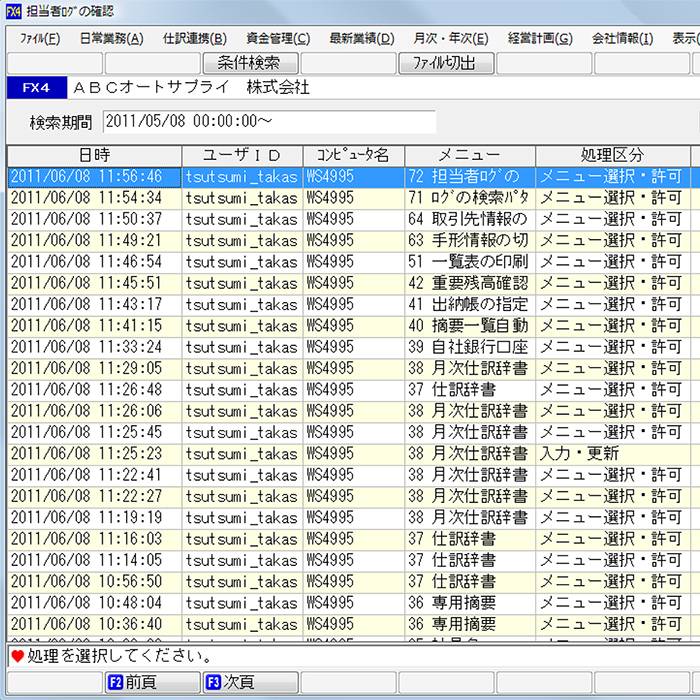
各担当者のFX4クラウドの処理開始、終了、メニュー選択、データ更新等の履歴を確認できます。
「担当者ログの確認」画面、及び操作方法
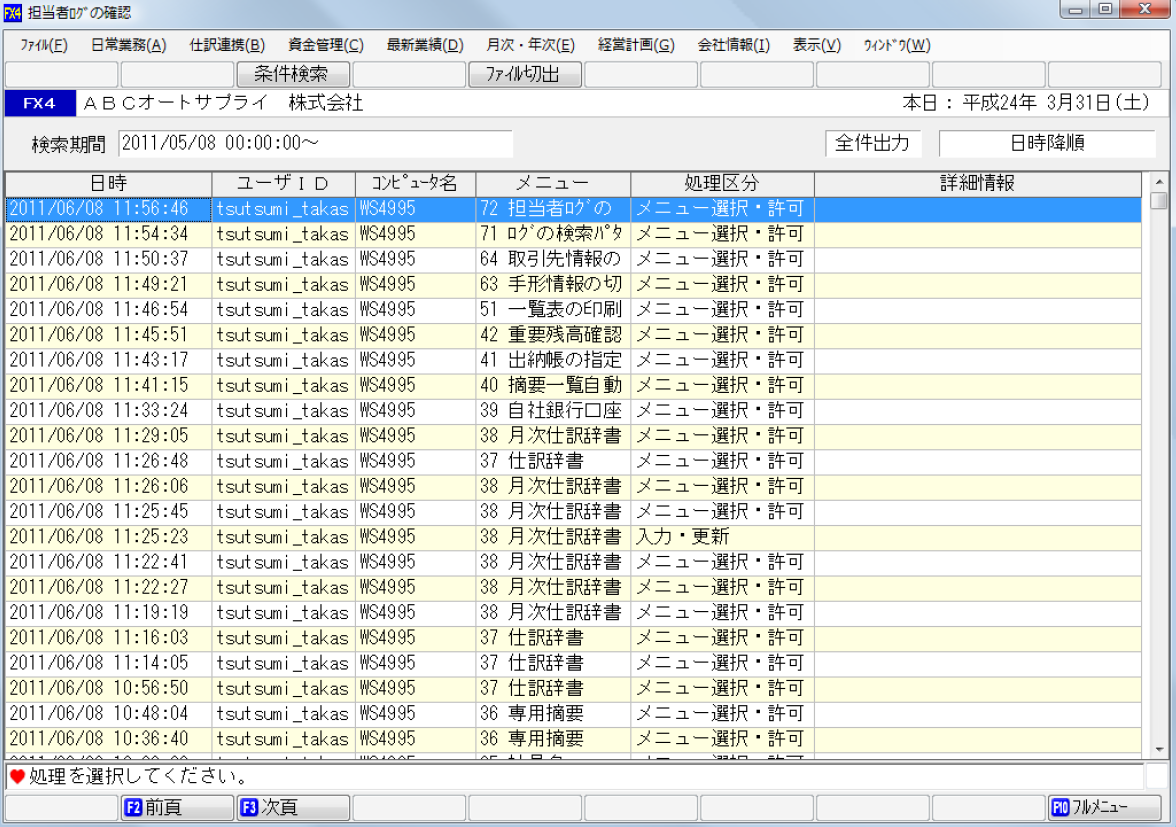
- 操作方法
- 各担当者の処理ログが一覧表示されます。
- 条件検索で、ユーザ・メニュー名・処理区分等を絞り込んで検索できます。
- [条件検索]ボタンをクリックすると、「検索条件指定」画面が開きます。
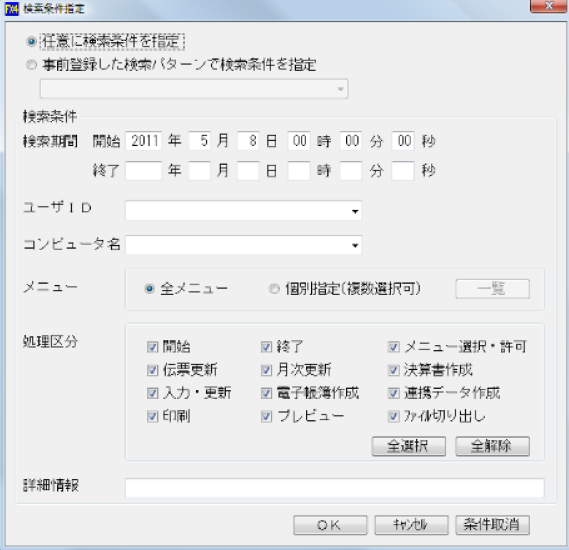
- 検索条件を指定したのち、[OK]ボタンをクリックすると、指定した検索条件で絞り込み表示されます。
- 「検索条件の指定方法」では事前登録した検索パターンを利用して検索を行うか、検索条件を自由に入力して検索を行うかを選択します。
「ログの検索パターンの事前登録」画面で登録した検索パターンを利用して検索を行う場合は、「事前登録した検索パターンを利用」を選択します。
なお、「事前登録した検索パターンを利用」を選択した場合は、検索条件を変更することはできません。
- [条件検索]ボタンをクリックすると、「検索条件指定」画面が開きます。
- [ファイル切出]ボタンをクリックすると、現在画面に表示されているログをファイルに切り出します。
- 当画面で確認できる「処理区分」及び処理区分ごとのログ出力のタイミングは以下の通りです。
行 処理区分 ログを出力するタイミング 1 開始 FX4クラウドを起動したとき 2 終了 FX4クラウドを終了したとき 3 メニュー選択・許可 メニューを選択したとき 4 伝票更新 仕訳データの追加・修正・削除を行ったとき 5 月次更新 メニュー「月次決算」で月次決算が正常終了したとき 6 決算書作成 以下のいずれかの書類を作成したとき
①貸借対照表・損益計算書
②株主資本等変動計算書
③キャッシュ・フロー計算書7 入力・更新 「伝票更新」「月次更新」「決算書作成」「電子帳簿作成」以外に、ユーザの意思により、データの追加・訂正・削除をおこなったとき。 8 電子帳簿作成 メニュー「電子帳簿(MO-BooKの作成)」で電子帳簿を作成したとき 9 連携データ作成 TPS1000、継続MASへの連携データを作成した場合 10 印刷 各種帳表の印刷を行ったとき 11 プレビュー 各種帳表のプレビューを行ったとき 12 ファイル切り出し ファイルの切り出し処理を行ったとき - 「担当者ログ」は会社単位で保存されます。このため、データの退避を行うと、併せて「担当者ログ」も保存されます。また、FX4クラウドのデータ復元を行った場合、バックアップデータ内のログが上書きで復元されます。
最後まで閲覧して頂きありがとうございます。
- この記事を書いた人
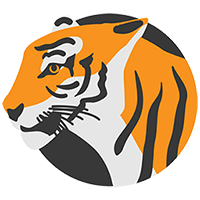
- 都心綜合会計事務所
「経理業務」や「会社の永続的発展」に必要な情報を提供しています。
会計事務所をお探しでしたら、税理士法人・都心綜合会計事務所にお任せください。詳しく見る »

